Como receber alertas de hora de dormir com base na hora em que você precisa acordar

Como receber alertas de hora de dormir com base na hora em que você precisa acordar
No Office 2010, a localização de algumas das opções herdadas anteriormente é diferente. Se você conhece o Outlook 2007 e migrou recentemente para o Office 2010, talvez esteja se perguntando onde adicionar assinaturas aos seus e-mails. Veja aqui os passos para adicionar assinaturas no Outlook 2010.
Primeiro, clique no botão Office e vá em Outlook > Opções . A caixa de diálogo Opções do Outlook será exibida.
Agora clique na opção Correio localizada no menu do lado esquerdo e localize a opção criar e modificar assinaturas para mensagens na janela principal do lado direito.
Agora clique no botão Assinaturas , localizado ao lado da opção "Criar e modificar assinaturas para mensagens" . A caixa de diálogo "Assinaturas e Papel de Carta" será exibida. Para adicionar novas assinaturas, clique no botão "Novo" .
Aqui, adicione o texto da sua assinatura na área Editar texto da assinatura e clique no botão OK .
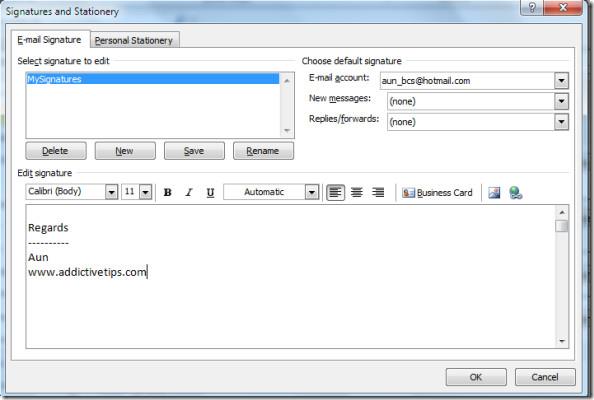
Agora, sua assinatura pessoal aparecerá no final de cada e-mail que você enviar. Aproveite!
Como receber alertas de hora de dormir com base na hora em que você precisa acordar
Como desligar o computador do seu telefone
O Windows Update funciona basicamente em conjunto com o registro e diferentes arquivos DLL, OCX e AX. Caso esses arquivos sejam corrompidos, a maioria dos recursos do
Novos pacotes de proteção de sistema surgiram como cogumelos ultimamente, todos eles trazendo mais uma solução de detecção de antivírus/spam e se você tiver sorte
Aprenda a ativar o Bluetooth no Windows 10/11. O Bluetooth precisa estar ativado para que seus dispositivos Bluetooth funcionem corretamente. Não se preocupe, é fácil!
Anteriormente, analisamos o NitroPDF, um bom leitor de PDF que também permite ao usuário converter documentos em arquivos PDF com opções como mesclar e dividir o PDF
Você já recebeu um documento ou arquivo de texto contendo caracteres desnecessários e redundantes? O texto contém muitos asteriscos, hifens, espaços vazios, etc.?
Muitas pessoas perguntaram sobre o pequeno ícone retangular do Google ao lado do Windows 7 Start Orb na minha barra de tarefas que finalmente decidi publicar isso
O uTorrent é de longe o cliente de desktop mais popular para baixar torrents. Embora funcione perfeitamente para mim no Windows 7, algumas pessoas estão tendo
Todo mundo precisa fazer pausas frequentes enquanto trabalha no computador, pois não fazer pausas aumenta a chance de seus olhos saltarem (ok, não saltarem).







